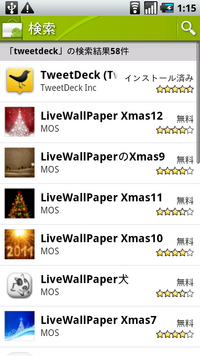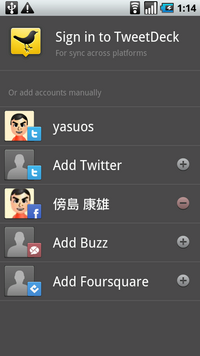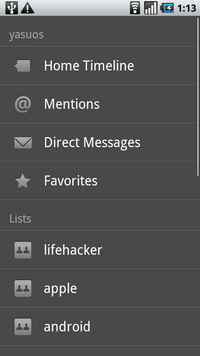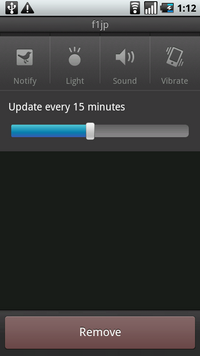まずは、ひと区切り
年末・年始は、いかがお過ごしだったのでしょうか?
昨年末には多くのAndroidケータイがリリースされたので、入手された方は存分に堪能されたかと思います。惜しまれるのは、おサイフ機能の対応サービス「Edy」や「iD」が1月と2月以降、「 モバイルSuica」が上半期の対応予定と、足並みが揃っていないところです。これを目当てに購入した方にとっては、肩すかしをくらった感じかもしれません。
さて、本領発揮まで、まだ時間がかかりそうなAndroidケータイですが、帰省中の渋滞する車の中や初詣の最中に活用したと言う方も多いのではないでしょうか? 前回 、前々回 とAndroidケータイ向けのTwitterクライアントを取り上げたので、さっそくツイートしたと言う方も多いのではないでしょうか?
Twitterクライアントのご紹介は、今回で3回目となりますが、今回でひと区切りとして、人気の高いTwitterクライアントの「TweetDeck」をご紹介します。
人気者の「TweetDeck」
TweetDeckは、PCはもちろん、iPhoneやiPad向けにもクライアントがリリースされているので、ご存じの方も多いはずです。
TweetDeckは、マルチカラムインターフェースが特徴で、複数のタイムラインをザッピングするのには最適です。それは、Android版も採用されていますが、画面には1つのカラムしか表示されず、左右のフリック操作で切り替えます。PC版のような使い勝手を期待した方は、残念に感じる方も多いでしょうし、好き・嫌いが分かれるかもしれませんが、PCと同様に複数のタイムラインをザッピングしたい人には最適です。
TweetDeckの入手方法
いつものように「マーケット」を起動して、アプリ名の「TweetDeck」で検索します。
数十件の検索結果が表示されますが、一番上の黄色の吹き出しの上に黒い鳥が書かれているアイコンが目印です。いつものようにTweetDeckのアイコンをタップして、インストールします。
AndroidマーケットからTweetDeckの入手
TweetDeckの初期設定
TweetDeckは、Twitterの他、Facebook、Google Buzz、Foursquareのサービスをサポートします。たとえば、TwitterとFaceBookのアカウントを追加すると、両方のストリームがサービスごとに色分けされて単一のカラムに統合して表示され、一目で確認できます。
初回起動時は空のカラム表示がされているので、まずは、Twitterアカウントの追加を行います。メニューの[Accounts]をタップして、アカウント管理画面が表示されたら[Add Twitter]をタップします。[ Sign in to Twitter]画面で、自身のTwitterをアカウントを入力して[Sign in]をタップします。
TweetDeckへのSign in
アカウント設定を終えたら、ホーム画面に戻ります。
この状態でカラムに何も表示されてなければ、[ Home]と書かれた画面上部のタイトルバーをタップしてカラムを更新します。しばらくすると、アカウントのタイムラインがカラムに表示されるはずです。
カラムの切り替えと追加・削除・設定
起動時は、Home、Me、Direct Messagesのカラムが表示されています
それぞれ、自身のタイムライン、自分のツイート、自分宛のダイレクトメッセージとなっていて、切り替えは左右のフリック操作で行います。ここに、Twitterで作成したリストを追加する場合は、画面下ツールバーの[+]をタップします。カラムの追加画面が表示されたら、自身のアカウントをタップします。しばらくすると、自身のリストと保存した検索結果の一覧が表示されるので、カラムに追加したい項目を選択します。
起動時の画面。Home TimeLineなどのメニューが表示されている
たとえば、リストを選択すると、タイムラインのプレビュー表示されるので、内容を確認してよければ[Add Column]をタップします。カラムの削除は、削除したいカラムを表示し、メニューの[Column Settings]をタップし、カラムの設定画面で[Remove]をタップします。
同じ設定画面で、カラム単位での新着を通知する・しない、新着のツイートがあれは、ライトを点灯する・しない、サウンドを再生する・しない、バイブレーションをする・しないの設定が行えます。更新間隔は、手動で行うか、3分から6時間の幅で設定できます。
新着通知設定の様子
残念な点
良い点ばかりではなく、残念な点もあります。
画像へのリンクが含まれたツイートは、インラインで画像が表示されず、URLが表示されるだけです。また、筆者の環境では、スクリーンオフから復帰すると再描画が上手く行われず、カラムに表示されているツイートが空白になる不具合がありました。
Seesmicが肌に合わない方へ
好き・嫌いがあるかもしれませんが、リストや検索結果などを分け隔てなく扱えるマルチカラム・インタフェースや複数のサービスを統合して扱えるマルチストリームは使い勝手が良く洗練された作りです。日本語版は存在しませんが、前回ご紹介したSeesmicが肌に合わないという方は、TweetDeckを試してみてはいかがでしょうか?